אם אתה אוהב לסמן קטעים משמעותיים במחברות נייר, באפשרותך להשתמש בכלי עט הסימון ב- OneNote כדי לסמן הערות באופן דומה.
-
בחר את המילים שברצונך לסמן.
-
בכרטיסיה בית, לחץ על לחצן צבע סימון טקסט.
הערה: כלי עט הסימון בתפריט 'בית' שונה מכלי הציור, הכולל אפשרויות עט סימון. כלי עט הסימון מסמן מילים שכבר הקלדת. כלי הציור מאפשר לך לצייר עם כמה כלי "עטים" ו"מברשות" שונים, כולל עטי סימון. כדי ללמוד כיצד להשתמש בכלי הציור, ראה ציור ושרטוט הערות בעמוד. כדי לבטל את עט הסימון של הציור, בתפריט ציור, לחץ על לחצן סוג.
שינוי צבע הסימון
באפשרותך לשנות את צבע הסימון בכל עת.
-
בכרטיסיה בית, לחץ על החץ לצד לחצן צבע סימון טקסט ולאחר מכן לחץ על צבע סימון.
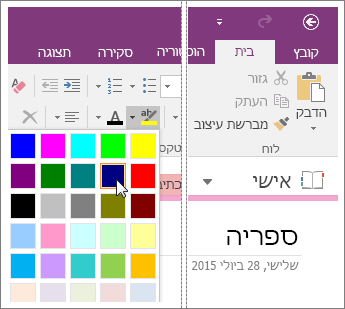
-
בחר את המילים שברצונך לסמן, ולאחר מכן לחץ על לחצן צבע סימון טקסט. אם כבר סימנת מילים, בחר את המילים שוב ולאחר מכן לחץ על צבע עט הסימון שברצונך לשנות אליו.
הסרת סימון
אם אינך מעוניין עוד בסימון מסוים, באפשרותך להסיר את הסימון.
-
בחר את המילים המסומנות.
-
בכרטיסיה בית, לחץ על החץ לצד לחצן צבע סימון טקסט ובחר ללא צבע.
עצות:
-
כדי להסיר במהירות את כל הסימון של צבע כלשהו (או של שילוב של צבעים) מפיסקה של הערות, בחר את הפיסקה כולה, לחץ על החץ שלצד לחצן צבע סימון טקסט ולאחר מכן לחץ על ללא צבע.
-
דרך קלה עוד יותר לסימון הערות רבות היא שימוש בקיצור המקשים CTRL+ALT+H לאחר ביצוע הבחירה שלך. קיצור דרך זה חל על הצבע הנוכחי מלחצן צבע סימון טקסט.
-
כדי לבחור מילה במהירות, לחץ עליה פעמיים. כדי לבחור פיסקה שלמה, לחץ שלוש פעמים על מילה כלשהי בפיסקה.










